Hoe u uw Windows 11-editie (Home of Pro) kunt controleren
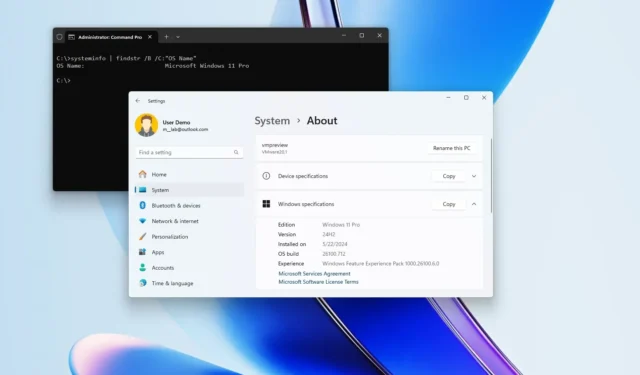
- Als u uw Windows 11-editie wilt controleren, opent u Instellingen > Systeem > Info en controleert u of in het gedeelte met specificaties ‘Windows 11 Pro’ of ‘Windows 11 Home’ staat.
- Het is ook mogelijk om de editie te bevestigen met behulp van de app Systeeminformatie of Uitvoeren of door opdrachten uit te voeren met PowerShell of de opdrachtprompt.
U kunt controleren of een computer Windows 11 Home of Pro heeft, eenvoudigweg om te begrijpen welke editie op uw computer is geïnstalleerd. Als u op zoek bent naar een specifieke functie, weet u of u Pro of Home heeft, zodat u kunt beslissen of u wilt upgraden en welke beperkingen u mogelijk heeft met uw huidige installatie.
Windows 11 biedt verschillende manieren om te weten welke editie op het apparaat is geïnstalleerd met behulp van verschillende tools, waaronder de app Instellingen, Systeeminformatie, Uitvoeren, Opdrachtprompt en PowerShell.
Het is belangrijk op te merken dat er een verschil is tussen ‘editie’ en ‘versie’. De versie vertegenwoordigt de release (zoals Windows 11, Windows 10, 8.1, 7, etc.). Aan de andere kant is de editie een variant van het besturingssysteem die niet verandert, zoals Windows 11 Home, Pro, Pro for Workstation, Education en Enterprise.
In deze handleiding leer ik je vier snelle methoden om te controleren of een apparaat Windows 11 Pro of Home gebruikt. Als u de versie van het besturingssysteem wilt controleren, kunt u deze instructies gebruiken.
Bevestig de Windows 11-editie op 5 manieren
Om te controleren of uw computer Windows 11 Home of Pro gebruikt, kunt u de app Instellingen, Systeeminformatie, Opdrachtprompt en PowerShell gebruiken. Hier is hoe.
1. Controleer uw editie via Instellingen
Volg deze stappen om erachter te komen welke editie van Windows 11 op uw computer is geïnstalleerd:
-
Open Instellingen op Windows 11.
-
Klik op Systeem .
-
Klik op het tabblad Over .
-
Bevestig de editie “Windows 11 Pro” of “Windows 11 Home” onder het gedeelte “Windows-specificaties”.
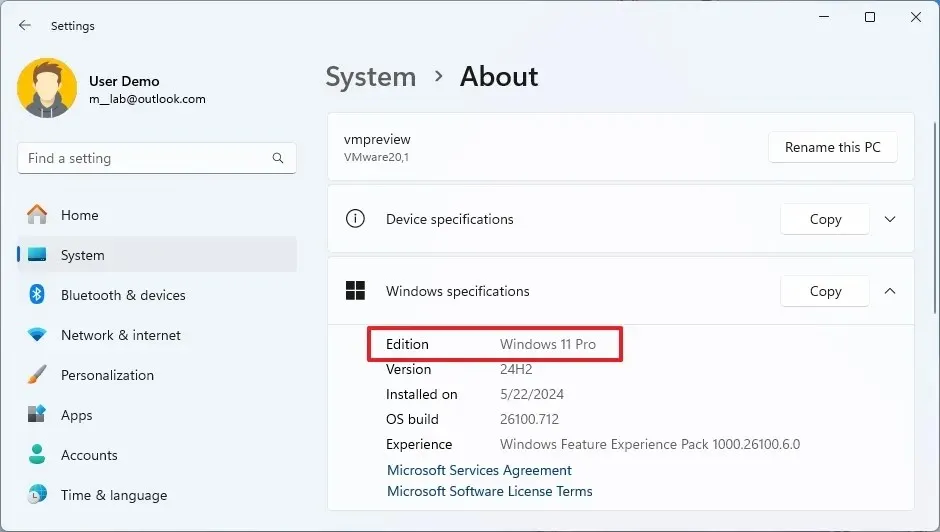
2. Controleer uw editie via Systeeminformatie
Volg deze stappen om te controleren of u Windows 11 Home of Pro hebt via de Systeeminformatie-app:
-
Begin openen .
-
Zoek naar Systeeminformatie en klik op het bovenste resultaat om de app te openen.
-
Klik op Systeemoverzicht .
-
Bevestig de editie onder de ‘OS-naam’, die ‘Microsoft Windows 11 Pro’ of ‘Microsoft Windows 11 Home’ zou moeten luiden.
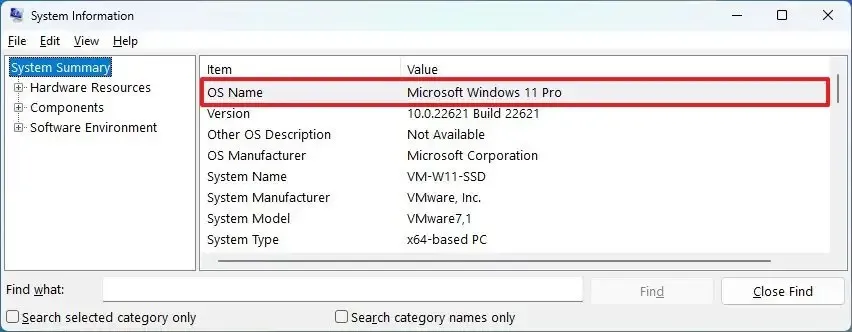
3. Controleer uw editie via de opdrachtprompt
Gebruik deze stappen om de editie van Windows 11 met opdrachten te bepalen:
-
Begin openen .
-
Zoek naar Opdrachtprompt , klik met de rechtermuisknop op het bovenste resultaat en selecteer de optie Als administrator uitvoeren .
-
Typ de volgende opdracht om te controleren of u Windows 11 Pro of Home hebt en druk op Enter :
systeminfo | findstr /B /C:"OS Name"
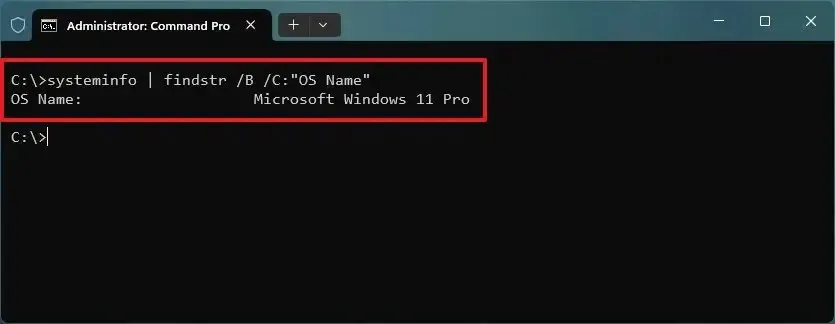
4. Controleer uw editie vanuit PowerShell
Volg deze stappen om te controleren of u Windows 11 Pro of Home van PowerShell heeft:
-
Begin openen .
-
Zoek naar PowerShell , klik met de rechtermuisknop op het bovenste resultaat en selecteer de optie Als administrator uitvoeren .
-
Typ de volgende opdracht om de editie van Windows 11 te achterhalen en druk op Enter :
Get-WindowsEdition -online -
Controleer of er ‘Professioneel’ staat, dan heb je Windows 11 Pro. Als er ‘Thuis’ staat, dan heb je Windows 11 Home.
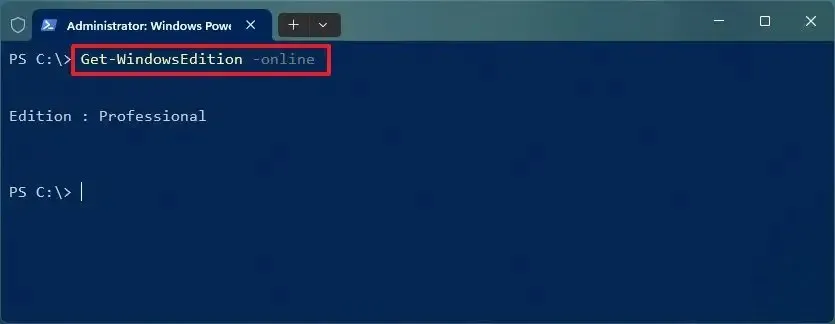
5. Controleer uw editie via Over Windows
Volg deze stappen om de editie van het besturingssysteem te bevestigen met de winnaaropdracht:
-
Begin openen .
-
Zoek naar Uitvoeren en klik op het bovenste resultaat om de app te openen.
-
Typ de volgende opdracht en klik op de knop OK :
winver
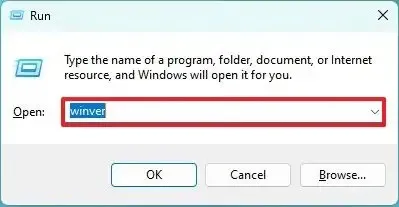
-
Bevestig de editie van Windows 11.
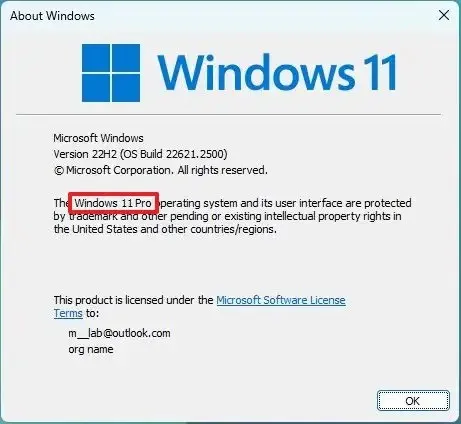
Nadat u de stappen heeft voltooid, weet u welke versie van Windows 11 op uw computer is geïnstalleerd. Als je de Home-editie hebt en de Pro-functies nodig hebt, kun je deze stappen gebruiken om het apparaat te upgraden.
Update 7 juni 2024: deze handleiding is bijgewerkt om de nauwkeurigheid te garanderen en wijzigingen in het proces weer te geven.



Geef een reactie